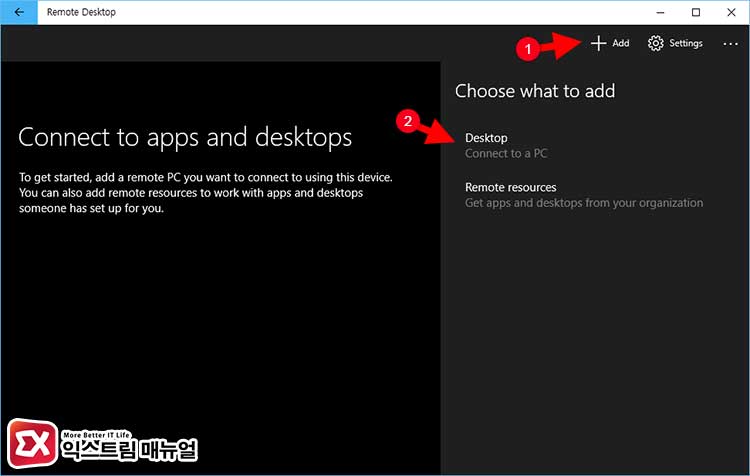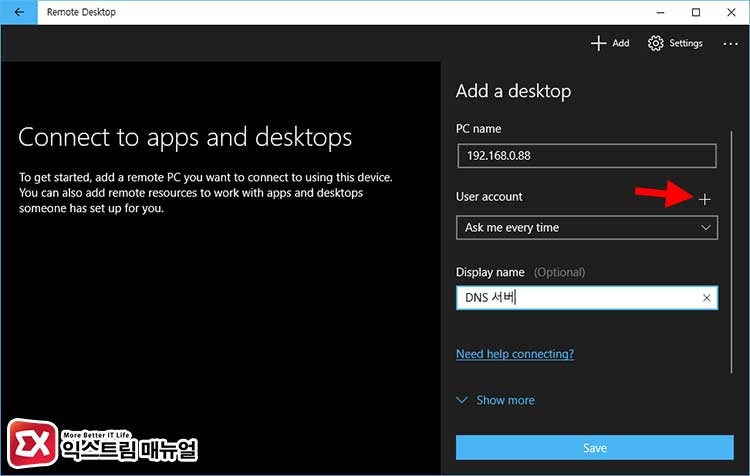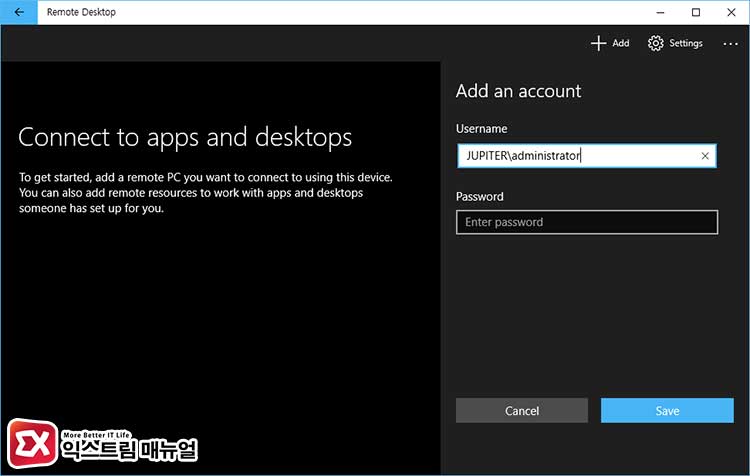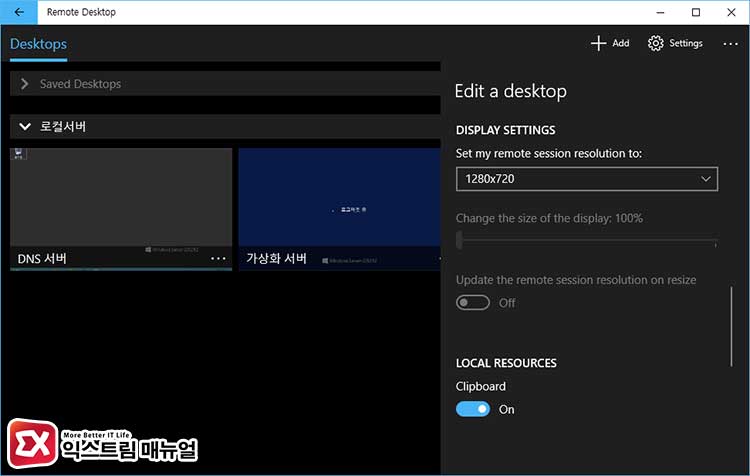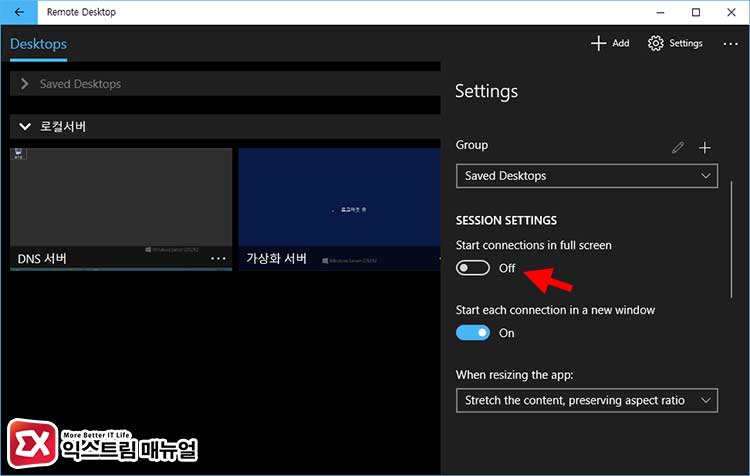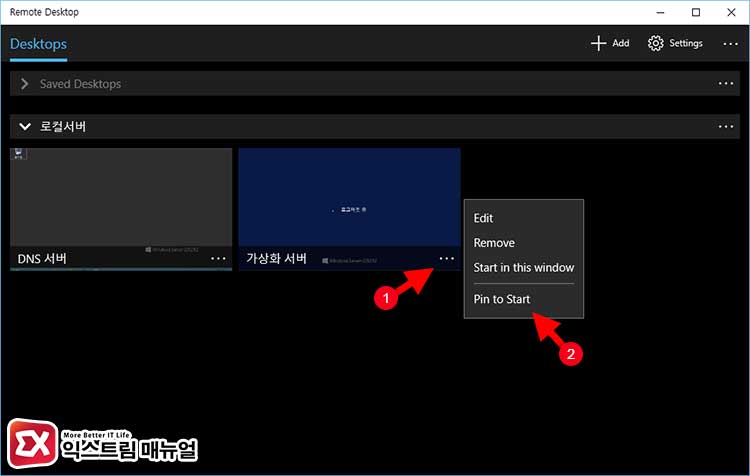윈도우 환경에서 다른 윈도우를 원격 접속할때 간단하게 내장된 mstsc 원격 접속 프로그램을 이용하게 되는데요.
여러 윈도우 서버를 관리하거나 가상화 환경등 한번에 여러 윈도우를 원격으로 컨트롤 하게 되면 그만큼 mstsc 창을 열어놓고 옮겨다녀야 하기 때문에 직관성이나 접근 효율이 떨어지게 됩니다.
이러한 불편함을 해소하기 위해서 마이크로소프트에서는 Remote Desktop Connection Manager 프로그램을 무료로 공개해 여러 윈도우를 원격으로 관리하는데 불편함을 해소하고 있는데요.
출시한지 오래된 프로그램이지만 윈도우10에서도 여전히 문제없이 작동되며 사용에 문제가 없지만 윈도우10에서는 모바일의 앱과 같은 인터페이스로 좀더 세련된 Microsoft Remote Desktop 앱을 통해 여러 원격 컴퓨터를 관리할 수 있습니다.
목차
Microsoft Remote Desktop 앱 설치
설치 방법은 간단합니다. 마이크로소프트 스토어를 실행한 다음 상단 검색창에 ‘microsoft remote desktop’을 입력해 설치하면 됩니다.
사용법
사용법은 리모트 데스크탑 모바일 버전과 크게 다르지 않습니다. 상단의 Add 버튼 클릭 후 Desktop을 선택해 원격 컴퓨터를 설정합니다.
PC name에는 원격 컴퓨터의 IP나 내부 네트워크일 경우 컴퓨터 이름을 입력하고 Display name에는 구분하기 쉽게 적당한 이름을 지정합니다. 물론 지정하지 않으면 PC name 부분이 출력됩니다.
접속 계정 같은 경우 ‘Ask me every time’으로 설정하는 경우 접속시 매번 사용자 계정과 암호를 묻는데 더블클릭으로 자동 접속되게 하려면 오른쪽의 + 버튼을 클릭합니다.
사용자 계정 등록시 한가지 알아야 할 점은 같은 계정 이름이 중복으로 저장되지 않는 다는 것입니다.
예를 들어 A 원격을 세팅할때 administrator 계정을 등록했는데 B 원격 또한 administrator 계정을 사용한다면 기존에 A 원격을 설정할때 등록했기 때문에 A에 등록한 프로필을 사용해야 합니다.
자신이 관리하는 계정들의 암호가 모두 같다면 문제가 되지 않지만 A와 B의 administrator 계정이 암호가 다른 경우에는 자동 로그인을 설정할 수 없는데요.
이럴때 위 스샷처럼 ‘PC이름\계정’ 과 같은 요령으로 입력하면 문제 없이 등록이 가능합니다.
옵션 하단의 Show More 버튼을 클릭하면 접속시 해상도와 클립보드 사용 여부등을 설정할 수 있으며 관리하는 원격 컴퓨터가 많을 경우 그룹으로 지정해 분류할 수 있습니다.
만일 해상도를 변경해 창 모드로 시작하고 싶다면 상단의 Settings 를 클릭한 다음 SESSION SETTINGS에서 ‘Start connections in full screen’ 옵션을 off로 놓으면 창모드로 실행되며 창은 비율에 맞게 늘리거나 줄일 수 있습니다.
이때 지정한 해상도로 고정되며 창을 키운다고 해상도가 올라가진 않아 네트워크 대역폭이 낮은 카페 같은 곳에서 유용하게 활용할 수 있습니다.
만일 자주 접속하는 원격 컴퓨터가 있다면 원격 프로필 우측 하단의 메뉴 버튼을 클릭한 다음 Pin to Start’를 선택해 윈도우 시작 타일에 등록해 빠르게 접근할 수 있습니다.
UWP 방식의 앱인 만큼 태블릿 PC에서도 최적화된 해상도로 사용할 수 있다는 장점이 있으니 유용하게 활용해 보세요. :D